¡Valoramos su privacidad!
Utilizamos cookies en nuestro sitio web para ofrecerle la mejor experiencia. Al hacer clic en "aceptar y cerrar", acepta el uso de todas las cookies de acuerdo con nuestra y nuestra . Si no realiza ninguna selección, se aplicará nuestra configuración de cookies por defecto. Puede cambiar la configuración en cualquier momento.
Galletas esenciales: Son necesarias para el correcto funcionamiento del sitio web. Cookies propias y de terceros: Son opcionales y las instalamos nosotros o nuestros subcontratistas. Cookies de sesión y persistentes: Se eliminan automáticamente cuando se cierra el navegador. Las cookies persistentes son cookies que permanecen en su ordenador/dispositivo durante un cierto periodo de tiempo después de cerrar el navegador.
Crear estilos de firma individuales
En este tutorial le mostraremos cómo crear y editar los llamados estilos de firma.
Actualizado el 27.04.2023
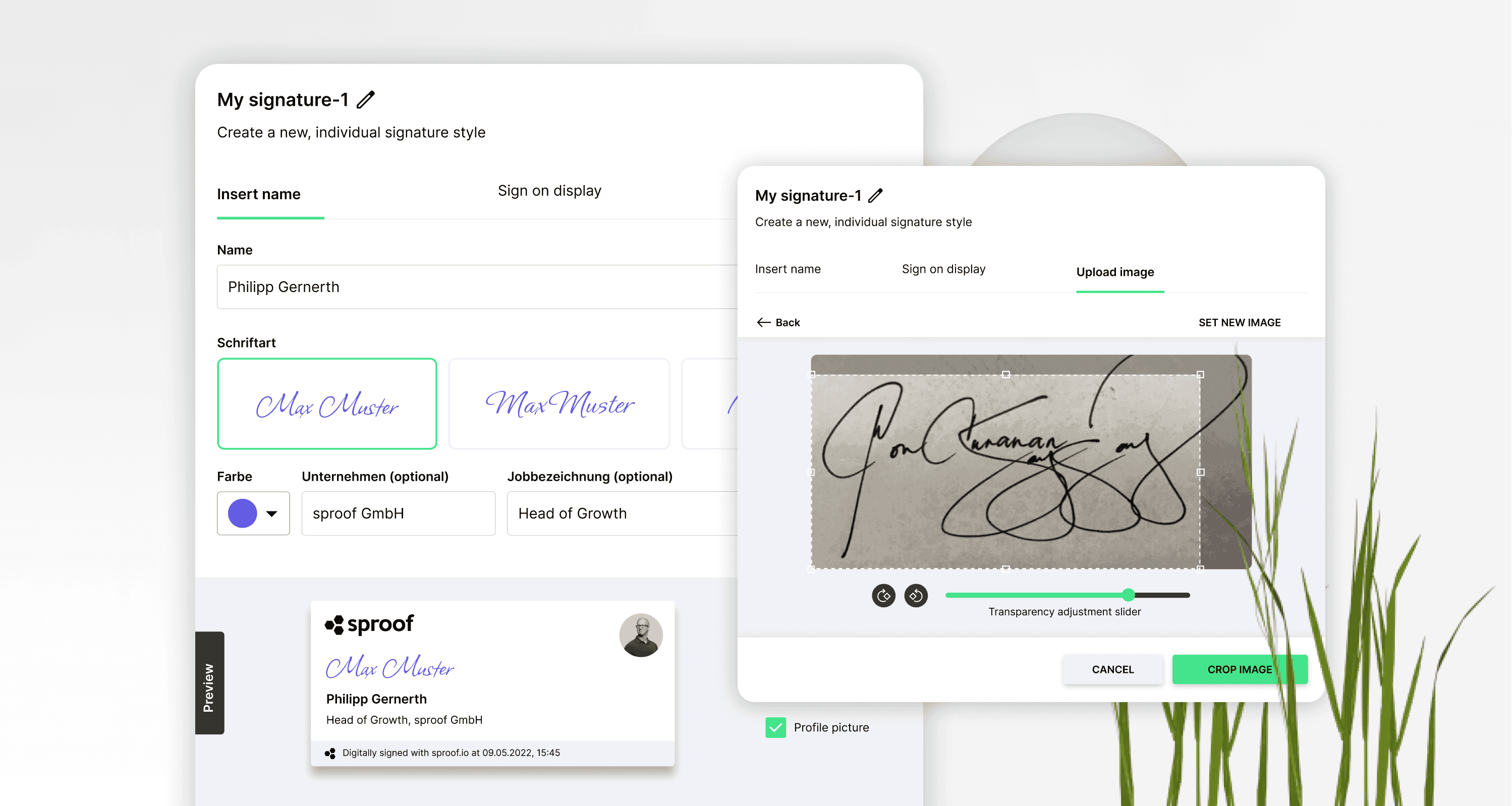
Referencias y enlaces relacionados:
- Tutorial sobre Firmar usted mismo
- Tutorial sobre la recogida de firmas (sin flujo de trabajo)
- Tutorial sobre la recogida de firmas (con flujo de trabajo )
Paso a paso
¿Desea crear y utilizar su firma personalizada en sproof sign? Le mostraremos cómo
Una vez que haya iniciado sesión y aterrizado en la vista del panel de control, vaya a la configuración en la esquina inferior izquierda o en la esquina superior derecha pulsando sobre su avatar.
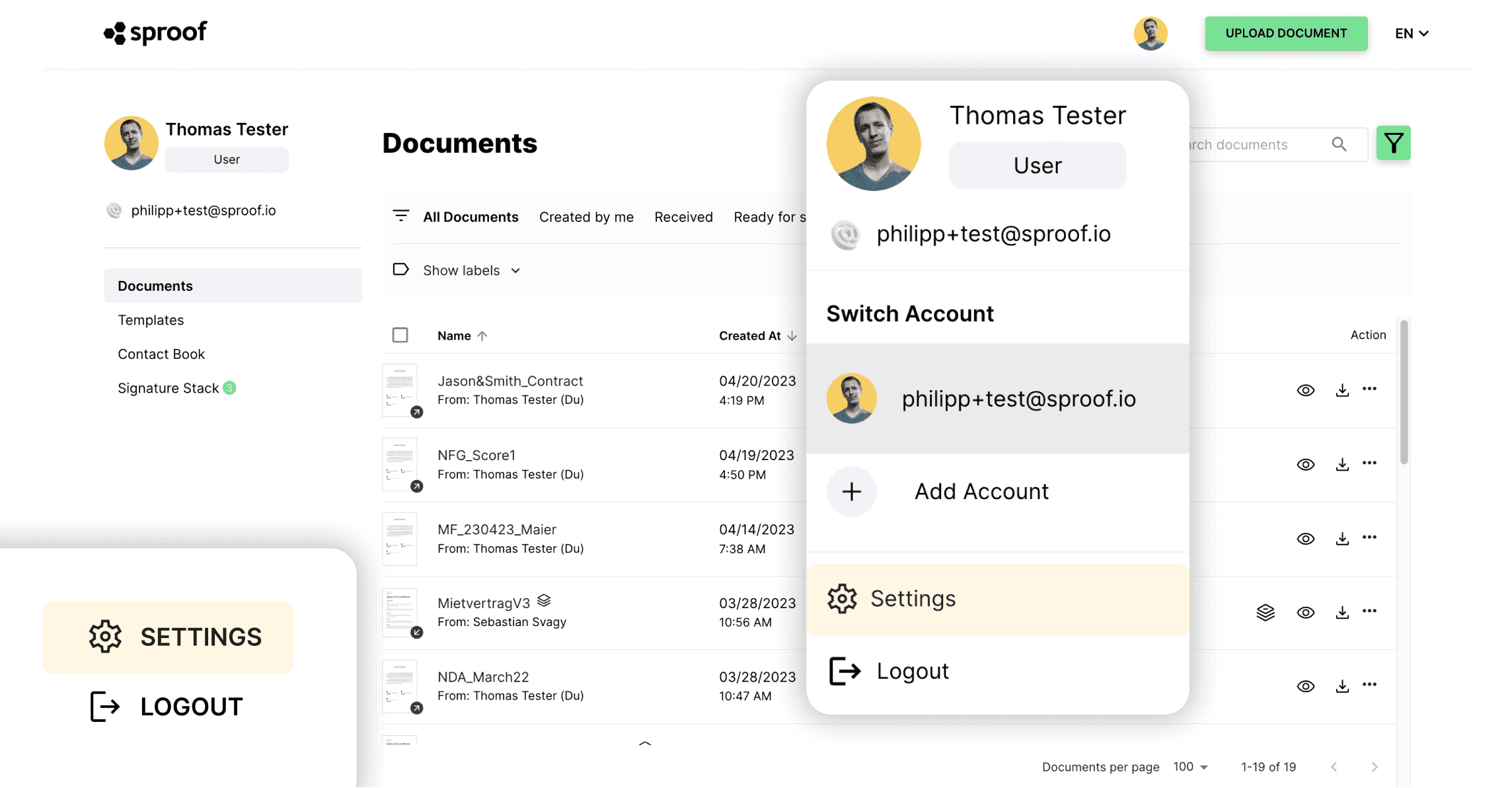
Se encuentra en la pestaña "Mi perfil".
- Haga clic a la izquierda bajo la pestaña "Firmas y documentos" en**"Estilos** de firma". Aquí verá los dos estilos de firma predeterminados "Firma sin tarjeta" y "Firma con tarjeta". Estos estilos de firma pueden seleccionarse y colocarse en el documento al firmar.
En la versión gratuita de sproof sign, puede crear un estilo de firma adicional. Con un plan de pago, podrá crear un número ilimitado de estilos de firma.
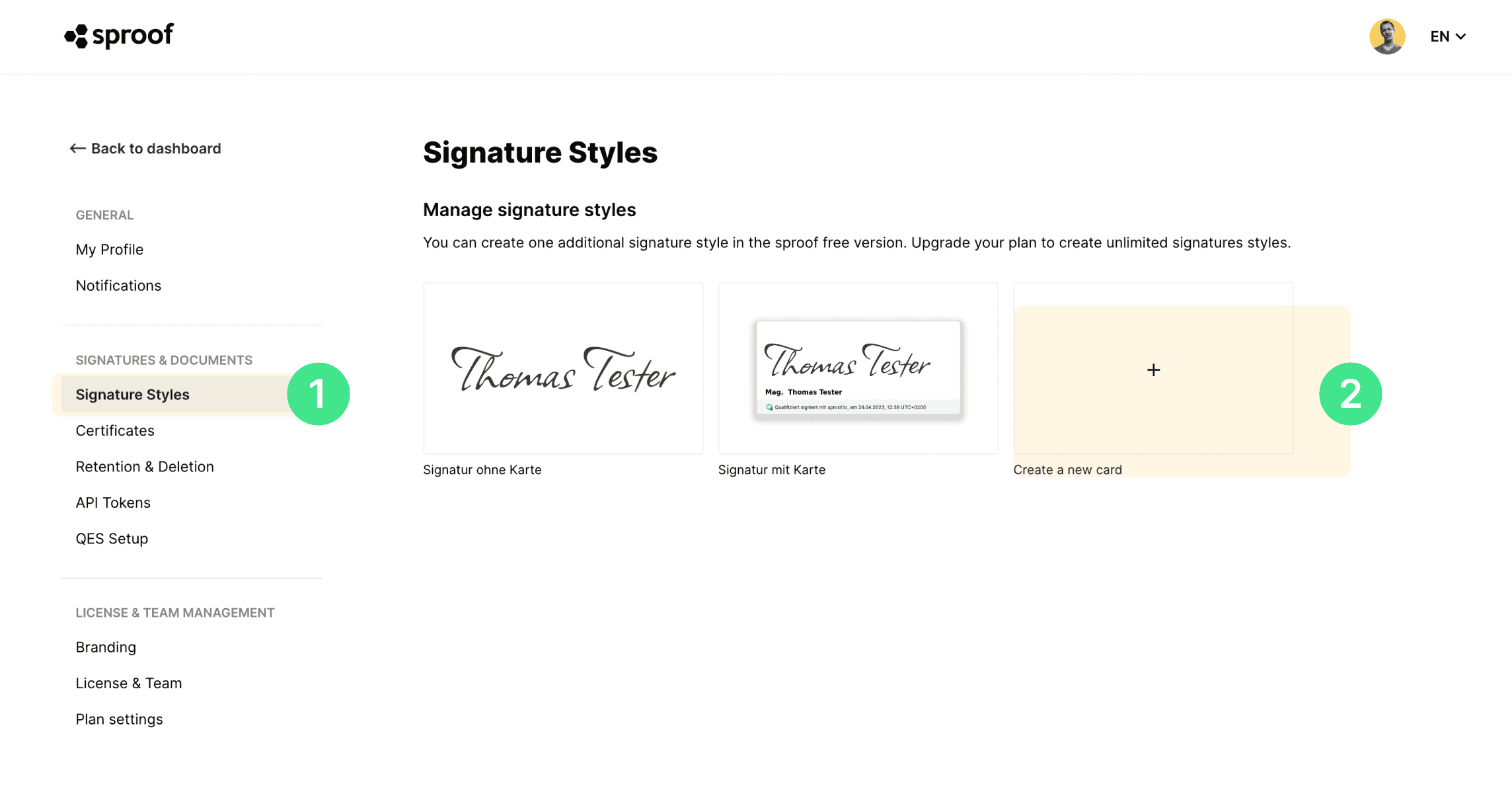
- Para crear un nuevo estilo de firma, haga clic en "crear nuevo estilo".
En sproof sign hay varias formas de crear sus propios estilos de firma personales e individuales.

En primer lugar, puede dar un nombre a su estilo de firma personalizada. A continuación, tiene tres opciones para crear una firma:
- **Insertar nombre:**En esta pestaña puede introducir su nombre, empresa y cargo, elegir un tipo de letra y personalizar el aspecto.
- Firmar en pantalla
- Cargar imagen
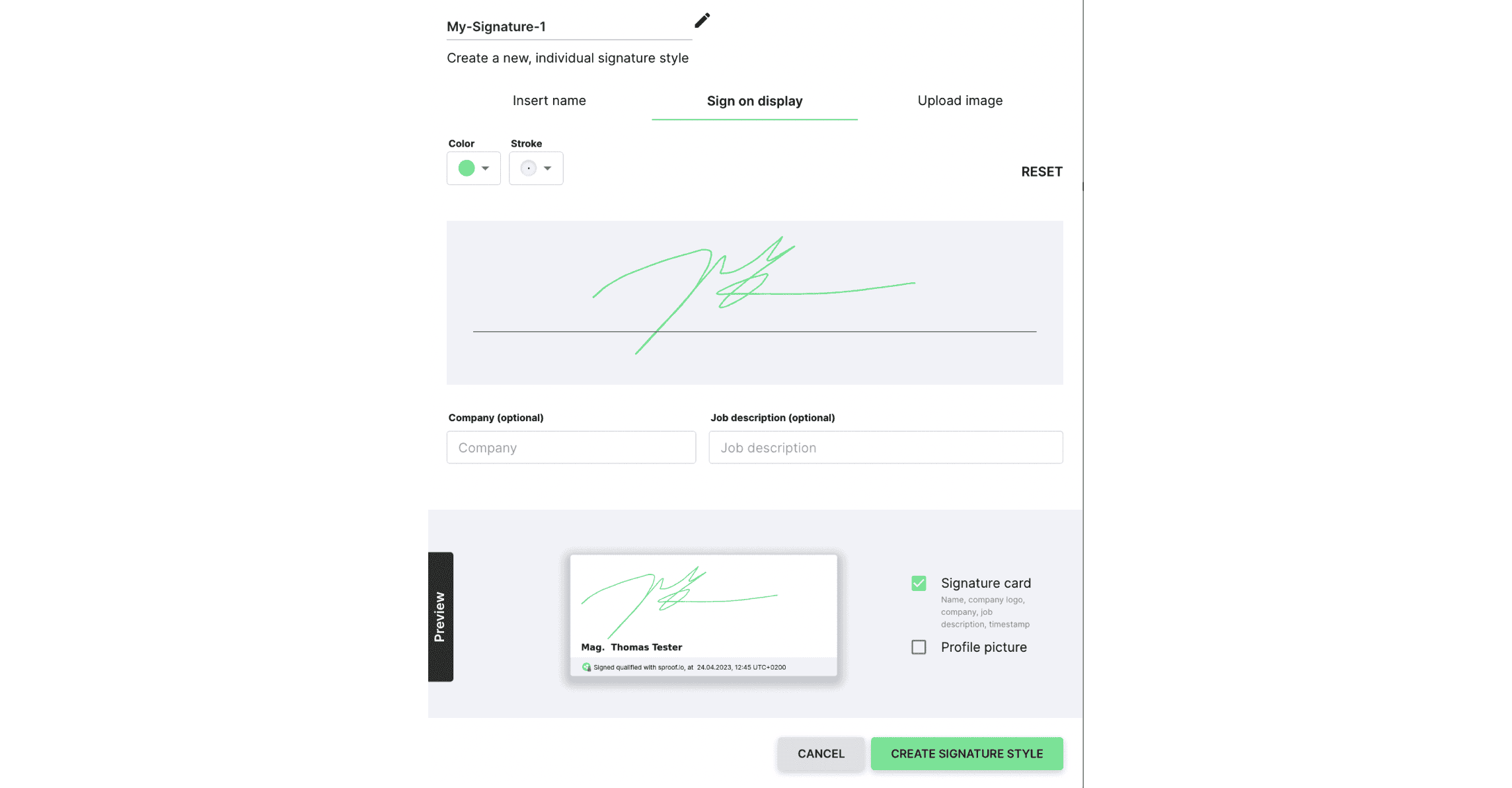
En esta pestaña "Firmar en pantalla" puede firmar con el ratón y definir antes el color de la fuente y la anchura del trazo. Si pulsa en "restablecer", la firma se borrará y podrá volver a definir una firma con el ratón.
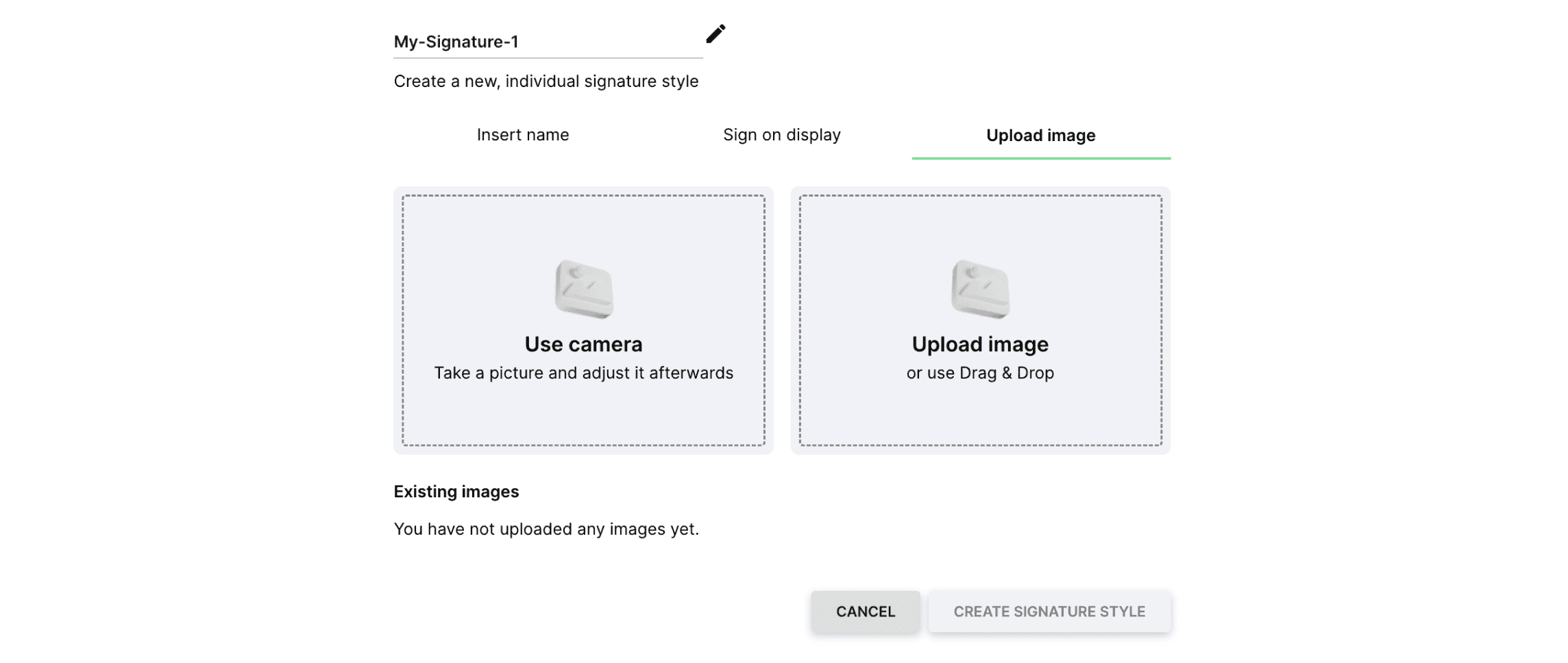
En esta pestaña "Cargar imagen" puede cargar una imagen o tomar una nueva con la cámara de la pantalla.
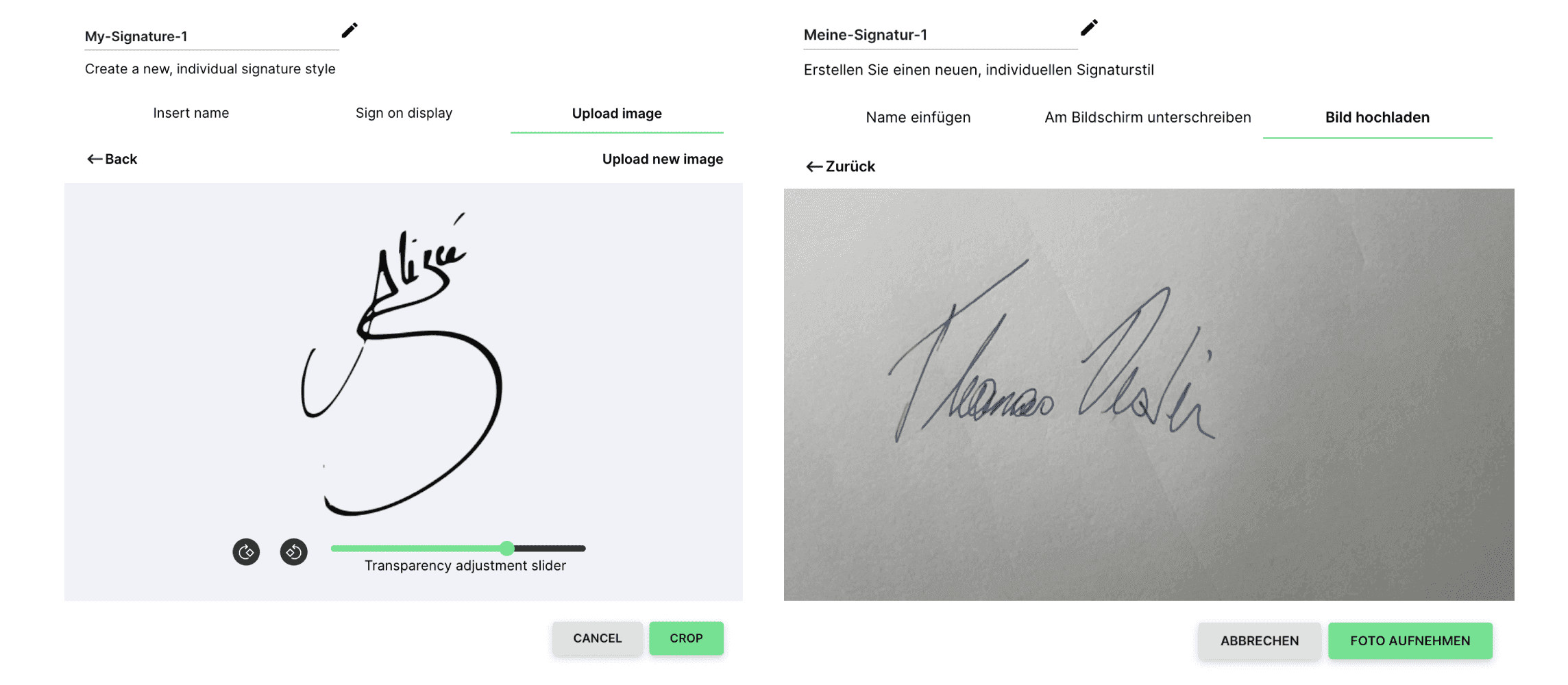
Aquí puede ver dos imágenes de muestra de firmas, una imagen de una firma en una hoja de papel y otra firma creada con la tableta y guardada como png.

En la vista previa puede ver el estilo de firma en los tres casos. Puede crear su firma con o sin tarjeta de firma. También puede decidir si se incluirá o no su foto de perfil. Cuando esté satisfecho con el estilo de firma, complete el proceso haciendo clic en "Crear estilo de firma".
Para editar o eliminar un estilo de firma, pase el ratón por encima del estilo. Aquí podrá editar, duplicar o eliminar el estilo.
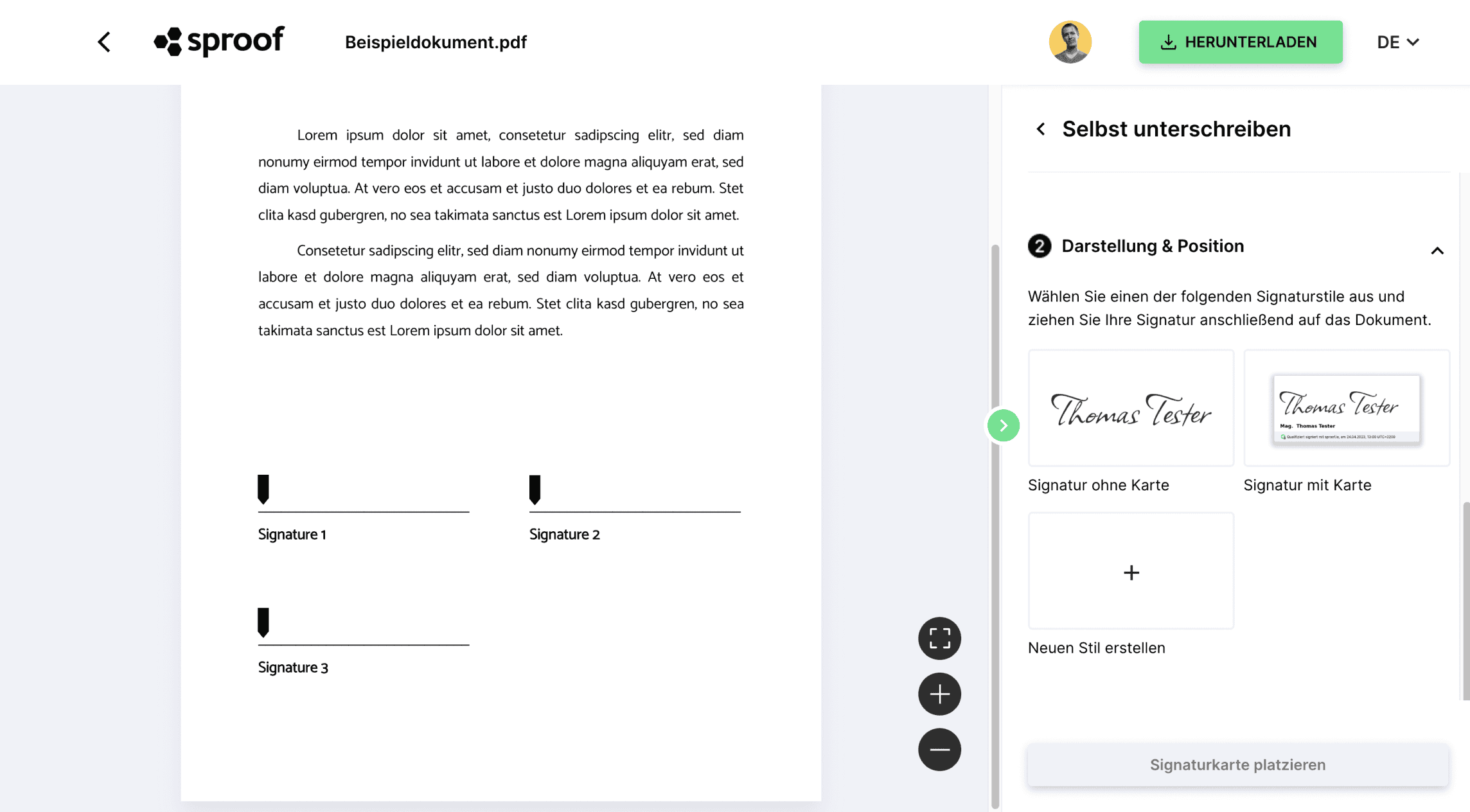
Cuando firme usted mismo un documento en el futuro, podrá seleccionar sus estilos de firma individuales en "Apariencia y posición" y arrastrarlos al documento.
También tiene aquí la opción de crear un nuevo estilo de firma. Esto funciona de la misma manera que lo comentado anteriormente en los ajustes. El nuevo estilo de firma se añade inmediatamente a la lista y puede colocarse en el documento arrastrándolo y soltándolo.
¡Diviértase creando y utilizando sus estilos de firma personalizados! ¡Gracias por vernos!
